Phải làm sao khi điện thoại Samsung bị lỗi wifi chập chờn
Hiện tượng không kết nối được Wifi hay vào được Wifi nhưng không truy cập được mạng nhưng chập chờn thường xảy ra trên Smartphone không chỉ ở iPhone mà Android cũng rơi vào tình trạng tương tự, vậy cách khắc phục khi điện thoại Samsung bị lỗi Wifi chập chờn như thế nào, chúng ta hãy cùng theo dõi bài viết bên dưới nhé!
Điện thoại Samsung chạy hệ điều hành Android không vào được mạng là do nhiều nguyên nhân khác nhau, có thể do sai cấu hình iP Wifi nên không vào được hoặc lỗi từ Modem Wifi, hướng đẫn các bạn khắc phục lỗi đầu tiên đó là Samsung không vào được Wifi do sai cấu hình iP. Đối với các điện thoại Android khác bạn cũng thực hiện tương tự như vậy và xem thêm cách Android không bắt được Wifi.
Những cách khắc phục điện thoại Samsung bị lỗi wifi chập chờn:
Cách 1: Quên mạng Wifi và kết nối lại
* Lưu ý : Để thực hiện cách này bạn cần nhớ mật khẩu Wifi
- Bước 1: Bạn truy cập vào mục Cài đặt, Sau đó tại giao diện ứng dụng Cài đặt này chúng ta ấn chọn vào tính năng Kết nối để truy cập vào mạng kết nối Wifi trên thiết bị.
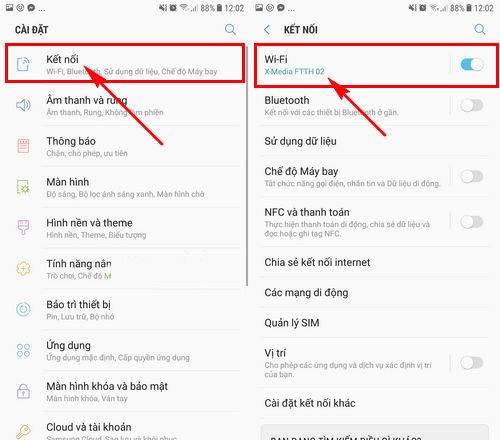
Tại mục Kết nối này chúng ta ấn chọn vào tính năng Wifi để thực hiện các bước khắc phục lỗi Samsung không vào được Wifi trên thiết bị.
- Bước 2: Tại đây chúng ta sẽ thấy danh sách các điểm truy cập Wifi mà thiết bị đã tìm thấy ở xung quanh, ấn chọn vào Wifi mà bạn đang truy cập và gặp phải sự cố.
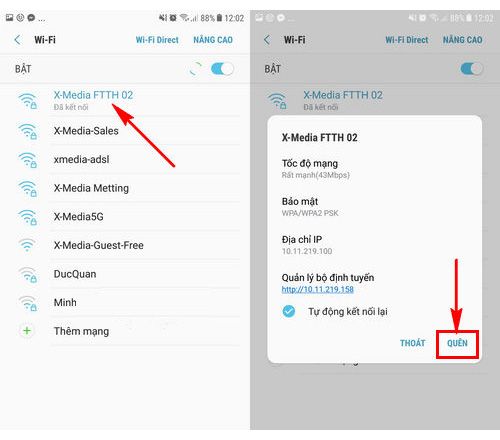
Một biểu mẫu sẽ xuất hiện trên màn hình thiết bị, để sửa lỗi Samsung không vào được Wifi bằng cách quên mạng Wifi và kết nối lại, chúng ta ấn chọn vào mục Quên.
- Bước 3: Ngay lập tức hệ thống sẽ tiến hành tắt kết nối Wifi này, các bạn sẽ cần phải ấn chọn lại vào mạng Wifi này và kết nối lại.
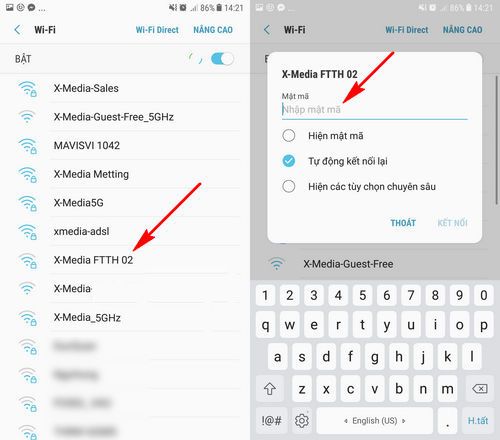
Cách 2: Cấu hình lại địa chỉ iP
- Bước 1: Cũng giống như cách khắc phục lỗi Samsung không vào được Wifi ở trên, để thực hiện cấu hình lại địa chỉ IP trên điện thoại Samsung, các bạn cũng truy cập vào ứng dụng Cài đặt và lựa chọn mục Kết nối
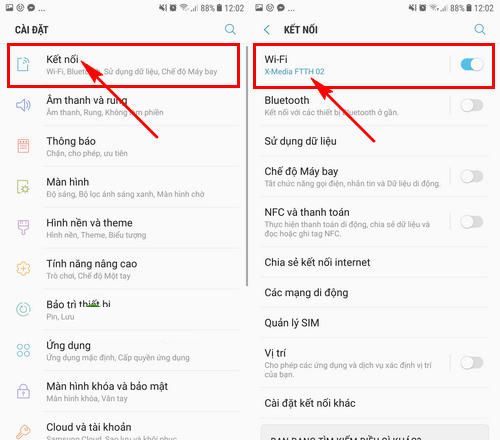
Sau đó chúng ta tiếp tục truy cập vào mục Wifi như hình trên.
- Bước 2: Tuy nhiên tại bước này chúng ta thay vì ấn chọn vào mạng Wifi đang sử dụng, thì các bạn cần phải ấn chọn và giữ vào tên Wifi đang truy cập này
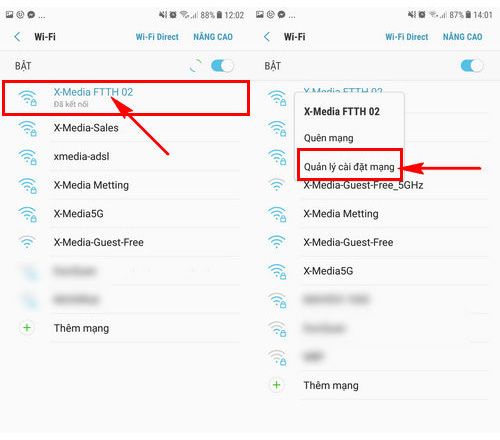
Một biểu mẫu sẽ xuất hiện ở góc màn hình, tại đây để khắc phục sửa lỗi Samsung không vào được Wifi chúng ta ấn chọn Quản lý cài đặt mạng.
- Bước 3: Lúc này trên màn hình thiết bị sẽ hiển thị một biểu mẫu với các tùy chọn mạng Wifi mà bạn đang sử dụng, tại đây chúng ta ấn chọn đánh dấu vào mục Hiện các tùy chọn chuyên sâu. Tiếp theo đó các bạn ấn chọn mục Cài đặt IP và thay đổi sang Tĩnh như hình dưới
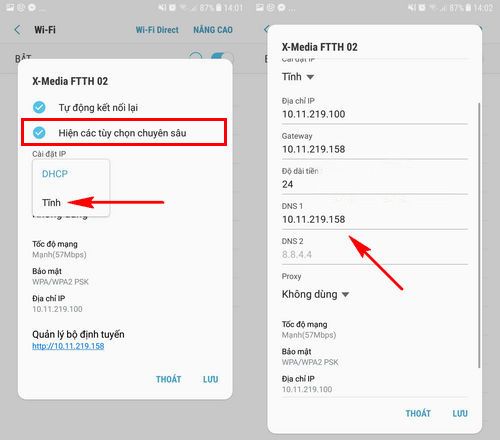
Tại biểu mẫu lúc này các bạn kéo xuống dưới và điền iP vào đúng như trong hình sau đó quay lại và thử xem đã kết nối mạng được chưa hoặc có thể sử dụng các mẫu IP, DNS dưới đây.
- Có Modem sẽ có iP là: 192.168.0.1 | 192.168.1.1 | 192.168.2.1 | 192.168.3.1 .....................
- DNS bạn nên sử dụng DNS của Google vừa giúp bạn truy cập được Facebook: 8.8.8.8 và 8.8.4.4
Cách 3: Reset cài đặt mạng trên Samsung
Đây là một tính năng giúp bạn có thể khôi phục lại các thiết lập cài đặt mạng trên thiết bị Samsung của mình cũng như khắc phục lỗi Samsung không vào được Wifi nhanh chóng và thuận tiện.
- Bước 1: Các bạn truy cập vào ứng dụng Cài đặt từ màn hình Menu ứng dụng, tại đây các bạn ấn chọn vào mục Quản lý chung như hình dưới.
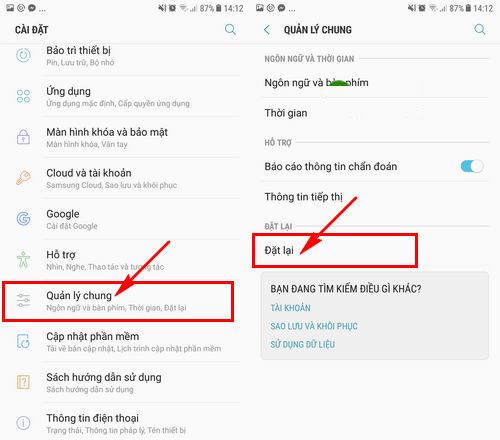
Tiếp đó để khắc phục lỗi điện thoại Samsung không vào được mạng Wifi chúng ta lựa chọn mục Đặt lại như hình trên.
- Bước 2: Lúc này hệ thống thiết bị sẽ hiển thị danh sách các tính năng đặt lại thiết bị mà bạn có thể lựa chọn, như đã nói ở trên chúng ta sẽ ấn chọn mục Khôi phục cài đặt mạng.
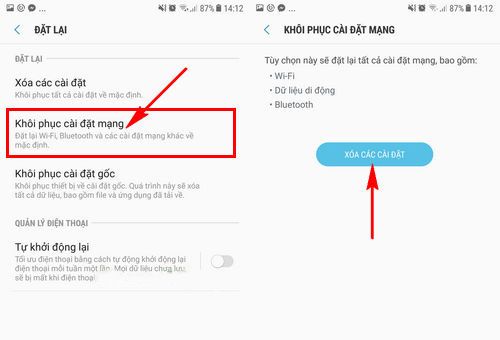
Hệ thống sẽ yêu cầu bạn xác nhận có muốn thực hiện thủ thuật khôi phục lại cài đặt mạng này không, ấn chọn Xóa các cài đặt. Ngay lập tức thiết bị sẽ khởi động lại và nạp lại các dữ liệu cài đặt mạng trên thiết bị và khắc phục lỗi Samsung không vào được Wifi mà bạn đang gặp phải.
Như vậy thông qua bài viết này chúng tôi đã giúp các bạn khắc phục lỗi Samsung không vào được Wifi, với các bước thực hiện cũng không khó lắm bạn đã có thể vào mạng được sau nhiều giờ loay hoay. Bên cạnh đó bạn đọc sử dụng iPhone hãy đọc bài viết iPhone không bắt được Wifi

Không có nhận xét nào:
Đăng nhận xét